Принтер – это незаменимое устройство, которое помогает нам в повседневной работе. Однако, как и любая другая техника, принтеры могут столкнуться с некоторыми проблемами. Одной из самых распространенных проблем является то, что принтер Canon не отвечает, и в таких случаях, многие пользователи ощущают панику и не знают, что делать.
Первое, что нужно сделать в такой ситуации, это проверить подключение принтера к компьютеру. Убедитесь, что кабель USB надежно подсоединен и не поврежден. Если оказывается, что кабель сломан или в порту есть какие-то проблемы, замените его новым. Также, убедитесь, что принтер включен и имеет электропитание.
Если подключение принтера к компьютеру в порядке, то следующим шагом будет проверка наличия неисправностей в драйверах устройства. Обновите драйверы принтера Canon, чтобы гарантировать их совместимость с вашей операционной системой. Часто неправильно установленные или устаревшие драйверы приводят к отсутствию ответа от принтера.
Если ни одно из вышеперечисленных решений не помогло, то есть еще одна возможность – перезагрузка принтера. Отключите принтер от электрической сети, подождите 10-15 секунд и включите его снова. После перезагрузки принтера попробуйте напечатать тестовую страницу, чтобы убедиться, что проблема решена.
Проверка подключения и питания

Убедитесь, что принтер корректно подключен к компьютеру или сети. Проверьте работоспособность кабеля USB или Ethernet, а также убедитесь, что принтер подключен к соответствующему порту на компьютере.
Также стоит проверить, есть ли достаточное питание для работы принтера. Проверьте, что разъем питания правильно вставлен в принтер и ему подано напряжение. Если вы используете переходник, убедитесь, что он работает исправно.
Если все подключения и питание в порядке, но принтер по-прежнему не отвечает, возможно, проблема кроется в его настройках или программном обеспечении. В таком случае, рекомендуется обратиться к руководству пользователя или технической поддержке Canon для получения дополнительной помощи.
Проверка кабеля питания

Если ваш принтер Canon не отвечает, важно убедиться, что кабель питания правильно подключен.
Вот что нужно сделать:
- Убедитесь, что принтер подключен к источнику питания при помощи кабеля питания, который поставляется в комплекте с устройством.
- Проверьте, что кабель питания надежно вставлен в разъем принтера и подключен к розетке.
- Убедитесь, что розетка в рабочем состоянии, проверив ее наличие электропитания при помощи другого устройства.
- Если после всех проверок проблема не устранена, попробуйте использовать другой кабель питания или подключить принтер к другой розетке.
Если кабель питания оказывается исправным и проблема с принтером все еще не решена, возможно, потребуется обратиться к сервисному центру или связаться со службой поддержки Canon для получения дальнейшей помощи.
Проверка подключения к компьютеру
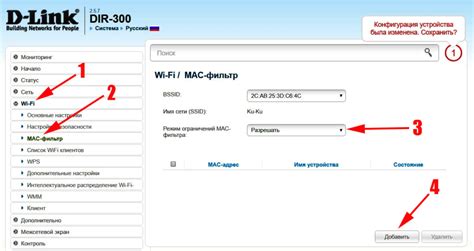
Первым шагом при возникновении проблем с принтером Canon, который не отвечает, следует проверить подключение принтера к компьютеру. Убедитесь, что принтер подключен к компьютеру с помощью кабеля USB или через беспроводное соединение Wi-Fi. Проверьте правильность подключения кабеля и его целостность. Если вы используете Wi-Fi, убедитесь, что принтер и компьютер находятся в пределах сигнала Wi-Fi и что оба устройства подключены к одной и той же сети.
Если все подключения корректны, перезагрузите компьютер и принтер. Затем проверьте, что принтер правильно установлен на компьютере и распознан операционной системой. Для этого перейдите в "Панель управления" (в Windows) или "Системные настройки" (в MacOS) и найдите раздел устройств, в котором должен быть указан ваш принтер Canon. Если принтер не распознается, попробуйте удалить его из списка устройств и повторно установить, следуя инструкциям на экране.
Перезагрузка принтера
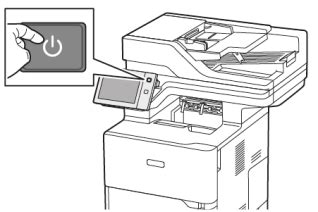
Если ваш принтер Canon не отвечает и не реагирует на команды, попробуйте выполнить простую перезагрузку устройства. Это может помочь исправить неполадки и вернуть принтер в рабочее состояние.
Для перезагрузки принтера выполните следующие шаги:
| 1. | Отключите принтер от источника питания. Для этого выньте штекер из розетки или отсоедините кабель питания. |
| 2. | Подождите несколько секунд, чтобы принтер полностью выключился. |
| 3. | Если принтер имеет съемный аккумулятор, выньте его из устройства. |
| 4. | Подождите еще несколько секунд, затем подключите принтер к источнику питания или установите аккумулятор обратно. |
| 5. | Включите принтер, нажав кнопку включения или подав питание снова. |
После перезагрузки принтера проверьте его работу. Если принтер по-прежнему не отвечает, возможно, проблема требует более серьезного вмешательства. В таком случае рекомендуется обратиться к специалисту или службе поддержки Canon для получения дополнительной помощи.
Проверка наличия бумаги и чернил
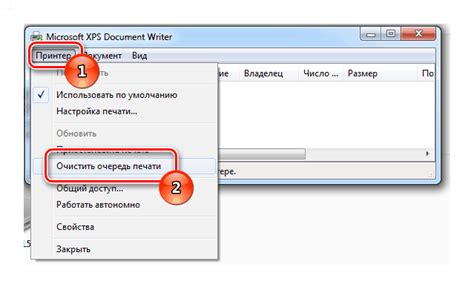
- Убедитесь, что в принтере достаточное количество бумаги. Проверьте лоток наличия бумаги и добавьте новую, если нужно.
- Убедитесь, что картриджи с чернилами установлены правильно и полны.
- Проверьте, нет ли засоров в принтере. Откройте крышку принтера и осмотрите его внутреннюю часть на предмет посторонних предметов или бумажных клочков.
Если принтер все еще не отвечает после проверки наличия бумаги и чернил, продолжите с дополнительными шагами по устранению неполадок.
Проверка уровня чернил
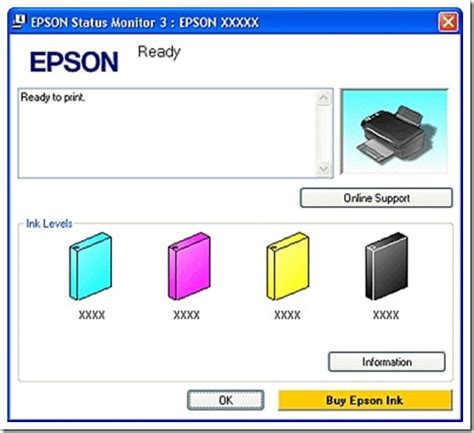
Если ваш принтер Canon не отвечает, возможно, проблема заключается в низком уровне чернил. Чтобы проверить это, следуйте указанным ниже инструкциям:
- Откройте крышку принтера и дождитесь, пока принтер не переместит каретку с чернильными картриджами в центр устройства.
- Определите, какие картриджи требуют замены. Обычно на принтере Canon есть индикатор уровня чернил, указывающий, какой картридж нуждается в замене.
- Извлеките картриджи, которые нужно заменить, и проверьте их уровень чернил. Сделайте это, проведя пальцем по нижней части картриджа. Если пальец остается грязным или на нем появляются черные пятна, значит, чернила закончились.
- Если уровень чернил низкий или картриджи пустые, замените их новыми картриджами.
- Убедитесь, что новые чернильные картриджи правильно установлены и заблокированы. Закройте крышку принтера.
После замены картриджей проверьте, решена ли проблема с принтером Canon. Если проблема остается, обратитесь к руководству пользователя принтера для получения дальнейших инструкций или свяжитесь с технической поддержкой Canon.



